كيفية الاشتراك في مجلة أو جريدة على جهاز iPad
تم وصف جهاز iPad بأنه قارئ رائع للكتب الإلكترونية ، ولكنه قد يكون أفضل في عرض المجلات. غالبًا ما تكون روح المجلة هي فن التصوير الفوتوغرافي جنبًا إلى جنب مع موهبة الكتابة ، مما يجعل الاقتران المثالي مع شاشة شبكية العين. إذا كنت تحب قراءة المجلات ، فإليك كيفية الاشتراك في المجلات على جهاز iPad.
تنطبق التعليمات الواردة في هذه المقالة على أجهزة iPad التي تعمل بنظام iOS 11 أو إصدار أحدث.
كيفية الاشتراك في المجلات والصحف في App Store
المجلات والصحف متوفرة في App Store وتعمل مثل أي تطبيق آخر يتم تنزيله على iPad. وهذا يشمل القدرة على الاستخدام عمليات الشراء داخل التطبيق للاشتراك في مجلة أو جريدة.
بمجرد تنزيل مجلة من App Store ، يمكنك الاشتراك بها في تطبيق المجلة. تقدم معظم المجلات والصحف محتوى مجانيًا محدودًا ، لذا يمكنك التحقق مما ستحصل عليه قبل إجراء عملية شراء.
-
قم بتشغيل متجر التطبيقات.
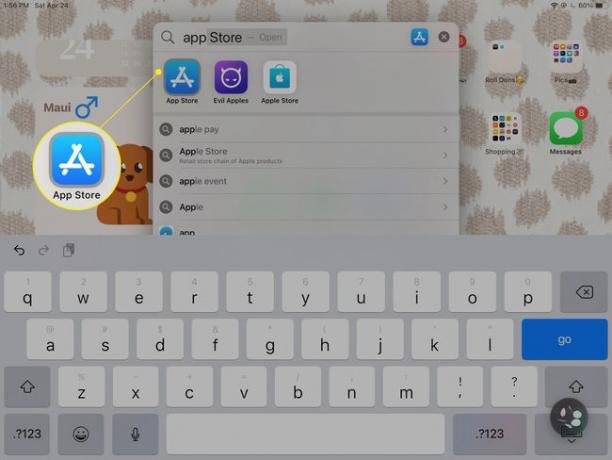
-
مقبض تطبيقات.
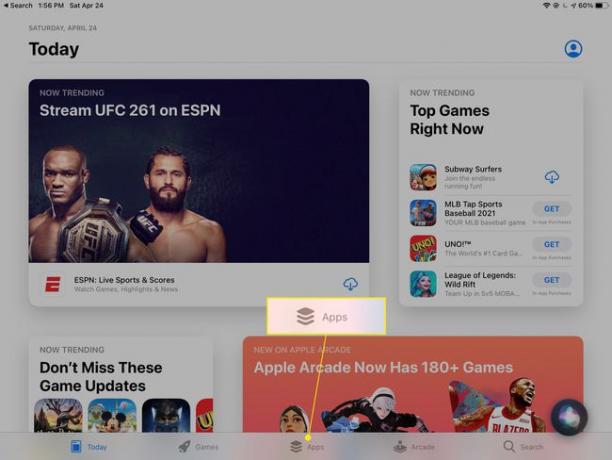
-
انتقل لأسفل إلى أعلى الفئات، ثم اضغط على اظهار الكل.
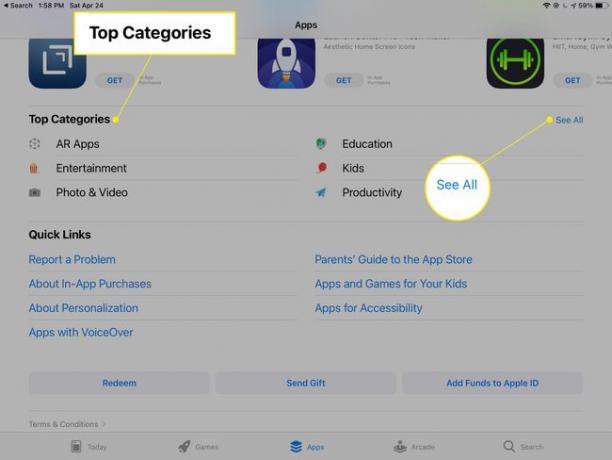
-
مقبض المجلات والصحف.
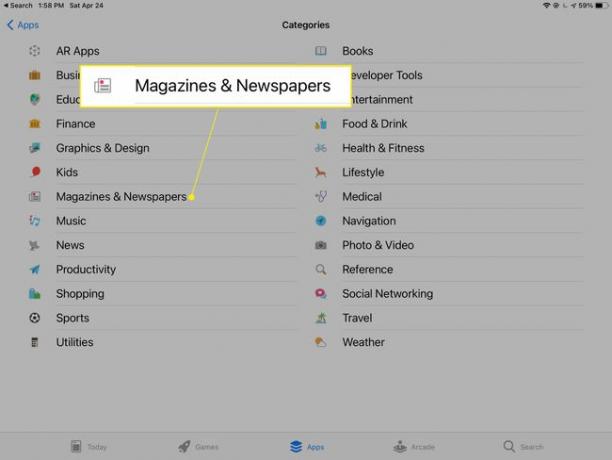
-
تصفح المجلات وقم بتنزيلها تمامًا كما تفعل مع التطبيقات. انقر فوق مجلة لرؤية المزيد من التفاصيل ، بما في ذلك تعليقات المستخدمين.
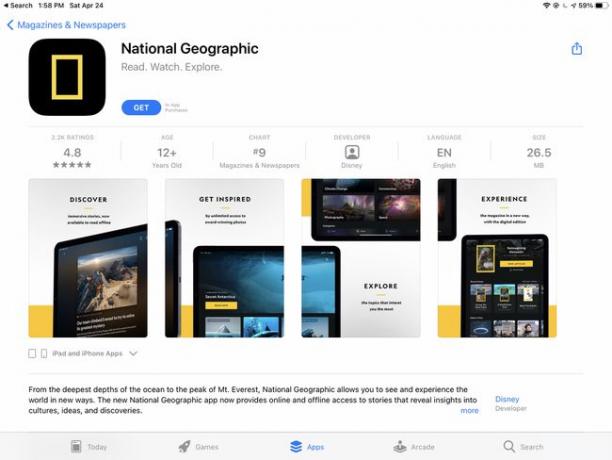
-
مقبض احصل على لتنزيل المجلة أو الصحيفة.

-
إذا طُلب منك ذلك ، فقم بتسجيل الدخول باستخدام معرف Apple الخاص بك.
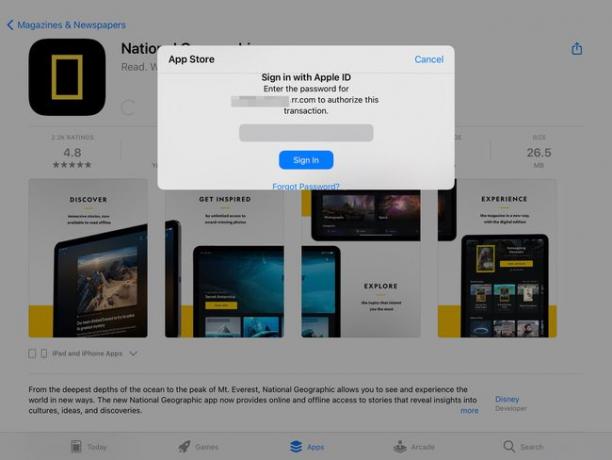
-
بمجرد تنزيل المجلة ، انقر فوق افتح.
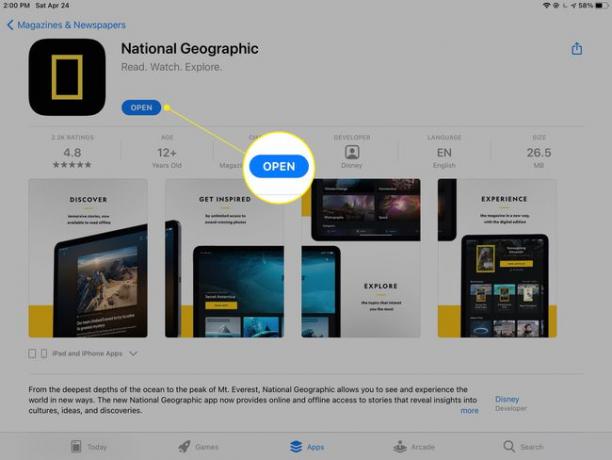
-
اعتمادًا على المجلة ، من المحتمل أن تتمكن من الوصول إلى بعض المحتوى مجانًا ، وسيُعرض عليك ملف الإشتراك خيار للوصول غير المحدود.
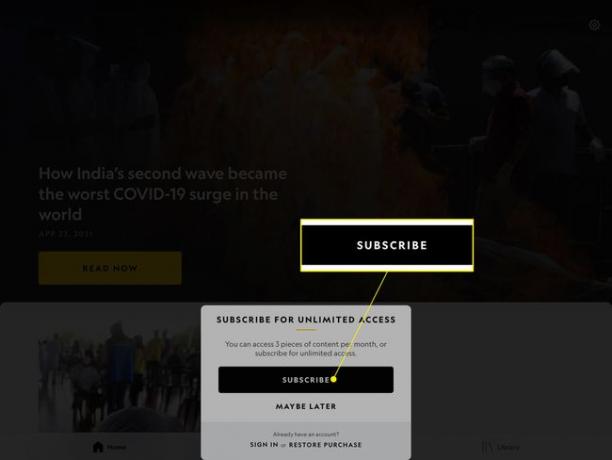
أين تذهب المجلات والصحف؟
الصحف والمجلات التي تقوم بتنزيلها والاشتراك فيها لتظهر على شاشة iPad الرئيسية ، حيث يمكنك إدارتها مثل أي تطبيق آخر. تنظيمهم في مجلدات, ضعهم في قفص الاتهام، أو حذفها دون القيام بأي شيء مختلف. تستطيع ايضا استخذام البحث المسلط الضوء عليه للعثور على مجلتك أو جريدتك.
كبديل للاشتراك في الصحف من خلال App Store ، استخدم تطبيق Apple News أو تطبيقه خدمة Apple News Plus المتميزة.
كيفية استخدام Apple News
قدمت Apple تطبيق Apple News كوسيلة مركزية لقراءة الأخبار. يقوم بتجميع المقالات من مختلف الصحف والمجلات ويقدمها بناءً على اهتماماتك.
تتضمن Apple News محتوى مجاني للقراءة من الصحف حول الويب منظم حسب الاهتمامات. يوفر News Plus أيضًا الوصول إلى المجلات مقابل رسوم شهرية واحدة. إنه يعمل بشكل مشابه لـ موسيقى أبل الاشتراك. ما دام اشتراكك ساريًا ، يمكنك قراءة ما تريد.
إليك كيفية بدء استخدام Apple News:
تتوفر خدمة Apple News في نظام التشغيل iOS 12.2 والإصدارات الأحدث.
-
افتح أخبار أبل.
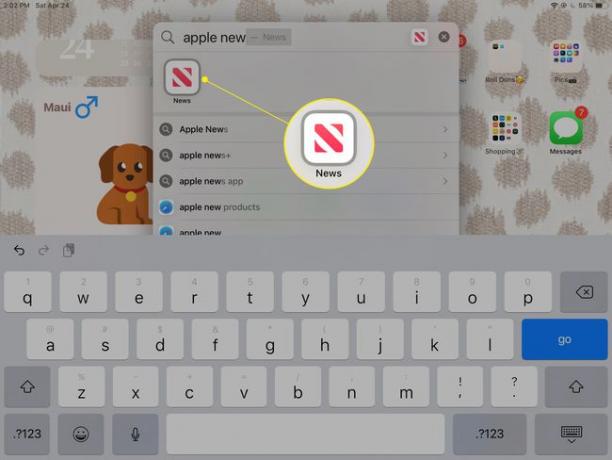
كانت Apple News جزءًا من تحديث iOS 12.2. إذا لم يكن موجودًا على جهاز iPad ، فقم بتنزيله من App Store.
-
في ال القنوات والموضوعات والقصص ، حدد فئة لاستعراض موضوعات الأخبار والقنوات (منشورات محددة) والقصص.
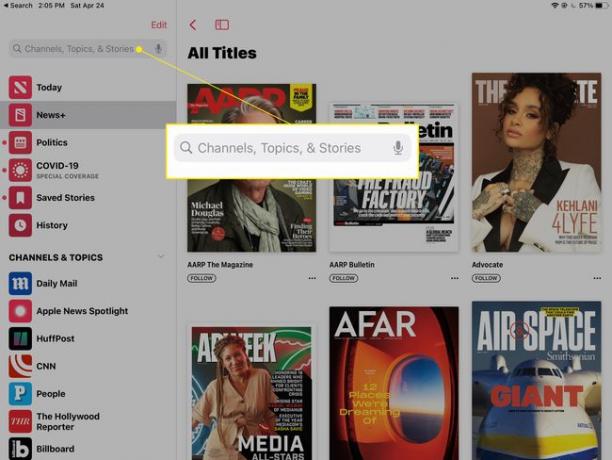
-
يختار يحرر لتخصيص قائمة القنوات والموضوعات.
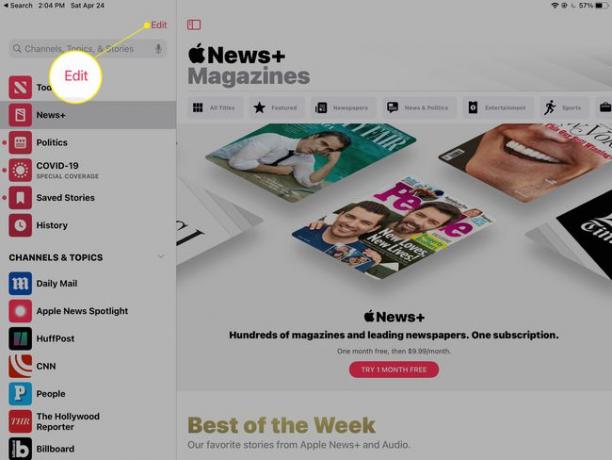
-
مقبض أخبار + لتصفح المجلات والدوريات المتميزة المتاحة.
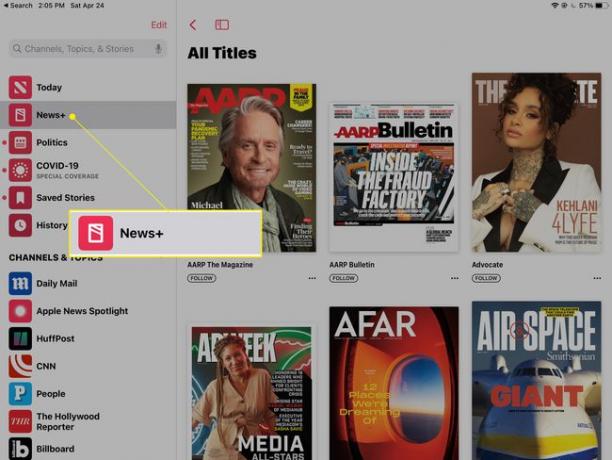
-
تصفح المجلات أبجديًا بالاسم أو حسب الموضوع.
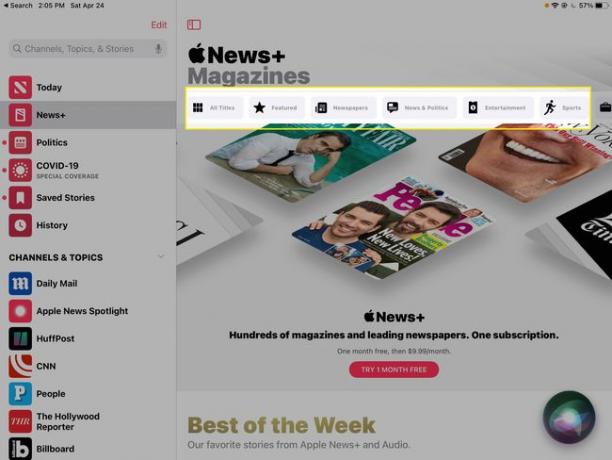
-
مقبض جرب 1 شهر مجانًا لبدء إصدار تجريبي مجاني من News + قبل بدء الرسوم الشهرية.
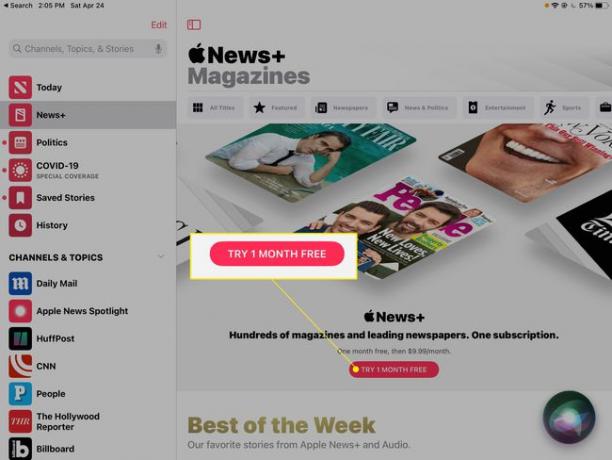
من خلال الاشتراك النشط في News + ، يمكنك الوصول الكامل إلى كل ما هو متاح في الخدمة.
كيفية إلغاء الاشتراك
سواء كان لديك اشتراك في مجلة واحدة ، أو تدفع شهريًا مقابل News + ، أو لديك نوع آخر من الاشتراك على جهاز iPad ، فأنت تقوم بإلغاء الاشتراك بنفس الطريقة. إلى إلغاء الاشتراك من مجلة أو تطبيق أو خدمة:
-
افتح إعدادات واضغط على اسمك.
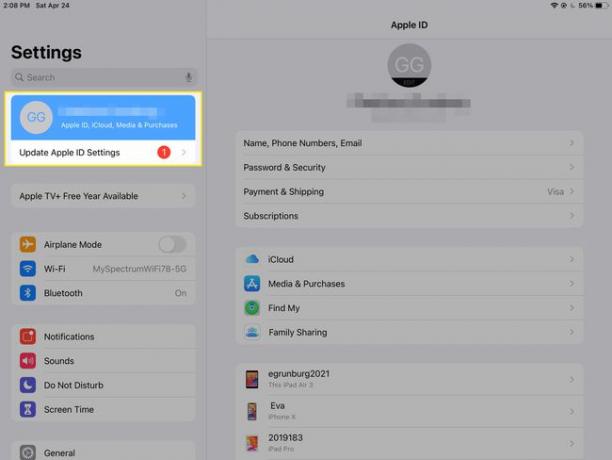
-
مقبض الاشتراكات.
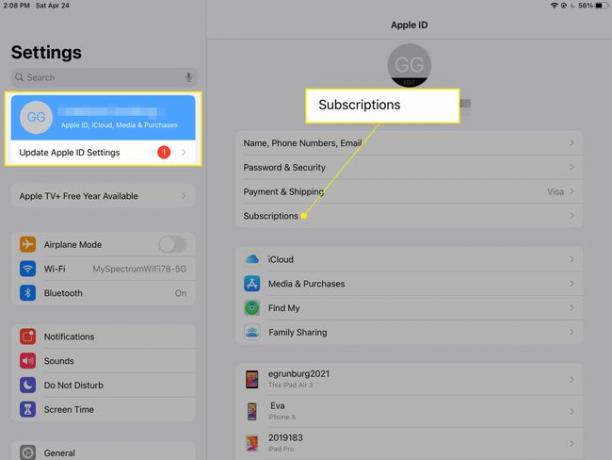
-
حدد مجلة أو تطبيقًا أو خدمة ، ثم حدد إلغاء الاشتراك.
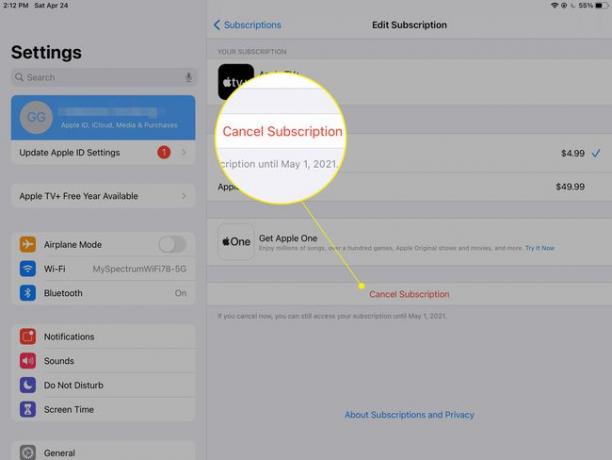
تسمح لك معظم المجلات والصحف بشراء عدد واحد بدون اشتراك.
كيف تقرأ الصحف والمجلات على جهاز iPhone الخاص بك
إذا كان جهاز iPhone و iPad متصلين بالحساب نفسه ، فقم بشراء مجلة أو اشتراك Apple News + على جهاز iPad واقرأ المحتوى الذي تقوم بتنزيله على جهاز iPhone الخاص بك. يمكنك أيضا قم بتشغيل التنزيلات التلقائية، والمجلة ستكون هناك في انتظارك.
